Quizy LearnDash – Pierwsze kroki
Opublikowany: 2020-05-25Dla edukatorów znalezienie skutecznych sposobów przekazywania wiedzy jest wysoko na liście priorytetów (a jeśli tak nie jest, to powinno być!). W końcu nauczanie warto robić tylko wtedy, gdy jesteś w stanie edukować swoich uczniów, przekazując im to, co wiesz. Quizy to fantastyczny sposób zarówno na edukację uczniów, jak i na utrwalenie ich wiedzy. Quizy LearnDash to świetny sposób na dostarczenie korzyści z quizu i są wbudowane w doskonały LMS (system zarządzania nauką).
Dzięki wielu opcjom i możliwości dostarczania quizów na różnych etapach kursu, quizy LearnDash są zarówno doskonałym narzędziem do poszerzania wiedzy uczniów na temat, którego nauczasz, ale także do zapewniania im rozrywki i zaangażowania. A szczęśliwi, zaangażowani i zainteresowani studenci są znacznie bardziej skłonni do kontynuowania kursu do końca, co jako dostawca e-learningu online jest ważne!
Korzyści z quizów
Omówiliśmy pokrótce niektóre zalety quizów… mianowicie, że są one świetnym sposobem na utrzymanie zaangażowania uczniów i utrwalenie wiedzy. Artykuł opublikowany w Scientific American „Naukowcy odkrywają, że częste testy mogą wspomagać naukę” naprawdę podkreśla korzyści edukacyjne quizów, a badania pokazują, że częste testy wspomagają naukę.
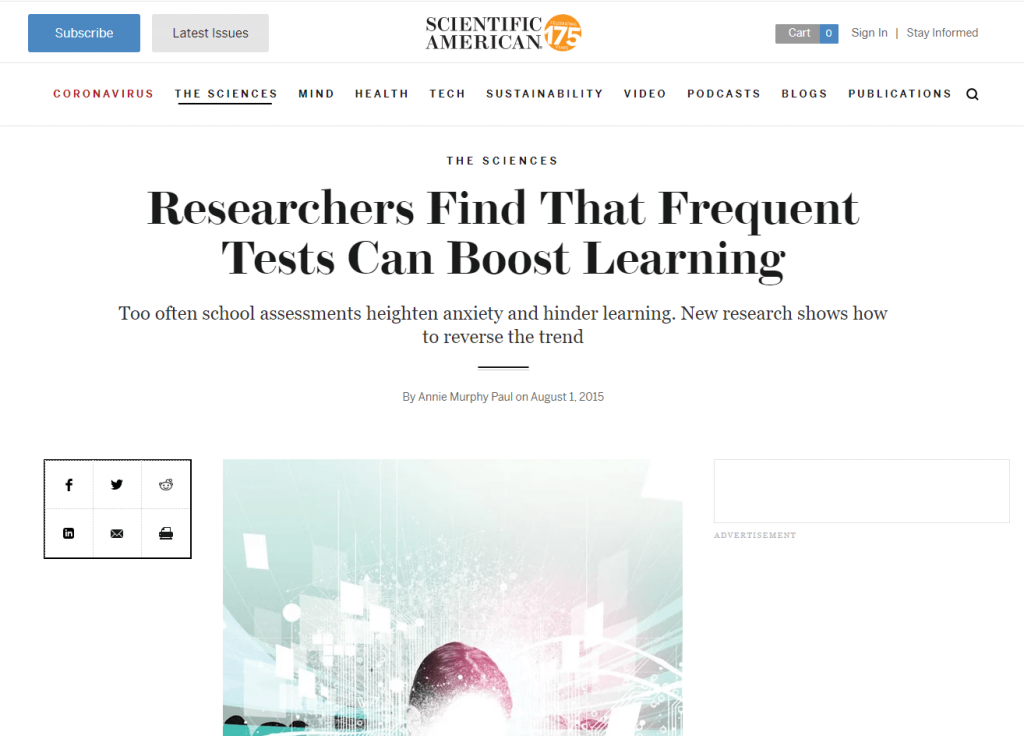
Jak wspomniano w artykule (wartym przeczytać, jeśli jesteś edukatorem), tradycyjnie testy spotykają się z przerażeniem większości uczniów (młodych lub starszych!). Jednak najskuteczniejsze są testy, które są częstsze i wykonywane w duchu uczenia się, a nie z nadrzędnym naciskiem na wynik końcowy. Innymi słowy, system testowania, który koncentruje się na nauce, a nie tylko na ocenie, jest najbardziej korzystny w kształceniu uczniów, którzy potrafią lepiej przypomnieć sobie fakty, a także głębsze i bardziej złożone zrozumienie przedmiotu.
Omówienie quizów LearnDash
LearnDash jest opisywany jako „najlepszy wybór firm z listy Fortune 500, głównych uniwersytetów, organizacji szkoleniowych i przedsiębiorców na całym świecie do tworzenia (i sprzedawania) kursów online”. Jeśli nie wiesz, jaka jest jedna z najlepszych dostępnych wtyczek WordPress LMS, zapoznaj się z tym artykułem „Jak skonfigurować LearnDash – krótki przewodnik wprowadzający”, aby uzyskać podstawowe informacje.
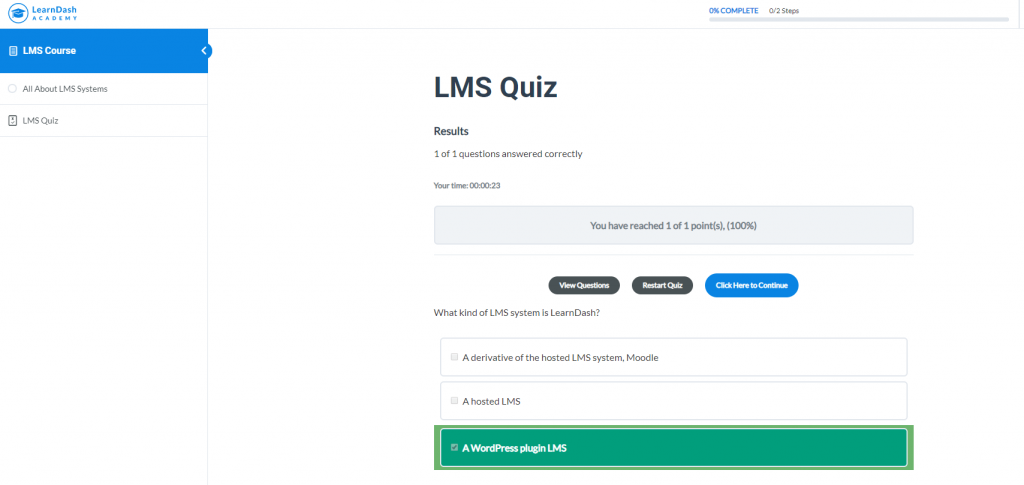
Jako wiodący system LMS, być może nie jest niespodzianką, że Quizy są często dostępne w systemie LearnDash. Rzućmy okiem na kilka funkcji dostępnych od razu po wyjęciu z pudełka.
Rodzaje pytań
Kiedy tworzysz quiz, ważne jest, aby móc zadawać pytania na różne sposoby, aby quiz był dopasowany do tematu lub lepiej dostosować quiz do swoich uczniów. LearnDash ułatwia to, udostępniając 8 różnych typów pytań:
- Pytania jednokrotnego wyboru — to najprostsze rodzaje pytań quizowych, jakie możesz zadać. Zwykle najlepiej nadają się do pytań, na które istnieje tylko jedna poprawna odpowiedź. Sprawdzą się również w przypadku pytań typu prawda lub fałsz. LearnDash zapewnia uczniowi dwa przyciski radiowe do wyboru „Poprawne” lub „Niepoprawne”. Musisz sformułować swoje pytanie, aby te odpowiedzi miały sens.
- Pytania wielokrotnego wyboru — pytania wielokrotnego wyboru są doskonałym narzędziem testowym, które pomaga uczniom myśleć. Przedstawiając różnorodne możliwe odpowiedzi, uczniowie będą musieli dokładnie przemyśleć nie tylko to, która odpowiedź jest prawidłowa, ale także czy kilka odpowiedzi może dotyczyć danego pytania. Umieszczając prawidłowe odpowiedzi na liście, mogą również pomóc w budowaniu pewności siebie, ponieważ uczniowie skutecznie otrzymują małą pomocną dłoń w uzyskaniu poprawnej odpowiedzi (ponieważ co najmniej jedna z odpowiedzi na liście jest właściwa). Fajną funkcją jest możliwość przyznawania punktów za prawidłowe odpowiedzi, ale także możliwość odejmowania punktów za nieprawidłowe odpowiedzi. Być może stanowi to dodatkową zachętę dla uczniów, aby nie zgadywali losowo odpowiedzi!
- Pytania z wolnym wyborem – w tego typu pytaniach uczniowie otrzymują pole wejściowe, w którym muszą wpisać poprawną odpowiedź. Możesz zaakceptować jedno słowo lub kilka słów jako poprawną odpowiedź. LearnDash podaje przykład pytania „jaki kolor słońca” iw odpowiedzi możesz wybrać „biały”, „żółty” lub „pomarańczowy”. Jeśli uczeń wprowadzi którąkolwiek z tych trzech odpowiedzi, quiz oznaczy odpowiedź jako poprawną.
- Sortowanie pytań do wyboru – tego typu pytania są świetną zabawą i mogą naprawdę rozciągnąć potencjał umysłowy ucznia. Łatwy w użyciu interfejs typu „przeciągnij i upuść” pozwala uczniom na uporządkowanie wstępnie zdefiniowanych odpowiedzi we właściwej kolejności. Moduł quizu LearnDash oznaczy odpowiedź jako poprawną, jeśli kolejność jest zgodna z kolejnością ustawioną na zapleczu przez nauczyciela.
- Pytania do wyboru sortowania macierzowego — skonfigurowanie pytań macierzowych może zająć trochę więcej czasu, ale zapewniają uczniom stymulujący i inny rodzaj pytań quizowych. Różnorodność jest kluczem do utrzymania zaangażowania uczniów, a pytania Matrix Sorting Choice właśnie to zapewniają. Zasadniczo te typy pytań obejmują „Kryterium”, którego nie można przenieść, a następnie „Sortuj elementy”, które są odpowiedziami/etykietami odnoszącymi się do kryterium. Pytanie quizu jest ułożone w siatce (lub macierzy), a odpowiedzi można przeciągać, aby leżały obok właściwego kryterium. Na przykład, w najprostszej formie wyobraź sobie 3 obrazki, jedno przedstawiające psa, jedno przedstawiające kota i jedno przedstawiające mysz. Są one ułożone w lewej kolumnie macierzy. „Odpowiedzi” (pies, kot, mysz) należy następnie przeciągnąć obok właściwego obrazu.
- Wypełnij puste pytania – szybkie i łatwe w konfiguracji, wypełniaj puste pytania, rób dokładnie to, co mówią na puszce. Napisz zdanie, a następnie usuń kilka słów kluczowych, a następnie uczeń musi wypełnić te puste pola. Można również zdefiniować wiele poprawnych odpowiedzi, co pozwala na akceptowalną różnorodność odpowiedzi uczniów.
- Pytania oceniające (ankiety) – są to całkiem fajne i nie są typowym rodzajem pytań quizowych, które pomagają uczniom zamieszać. Skala Likerta umożliwia uczniom ocenę pytania (na przykład od 1 do 5). Te pytania mogą być używane wyłącznie jako sposób na uzyskanie informacji zwrotnej (np. jak łatwy okazał się ten quiz, gdzie 5 jest trudnym, a 1 łatwym) do bardziej subiektywnych pytań, które proszą ucznia o ocenę poprawności wypowiedzi.
- Esej (otwarta odpowiedź) Pytania – Czasami bardziej standardowe pytania quizowe nie wystarczą, aby pomóc Tobie (nauczycielowi) ocenić postępy uczniów. W takich przypadkach możesz poprosić uczniów o napisanie eseju. Pytania opisowe umożliwiają uczniom wpisanie odpowiedzi w dowolnej formie w polu tekstowym lub, alternatywnie, przesłanie dokumentu zawierającego ich odpowiedź. I oczywiście, pomimo nazwy, esejów nie trzeba przesyłać – możesz być zadowolony z kilku zdań w odpowiedzi na pytanie.
Jak widać, istnieje mnóstwo sposobów na zadawanie pytań uczniom i miejmy nadzieję, że jest wystarczająco dużo opcji, aby zapewnić, że quizy w LearnDash będą angażować, a także przynosić korzyści edukacyjne.
Korzystanie z quizów LearnDash
LearnDash 3.0 to całkiem przyjazny dla użytkownika LMS. Gdy już opanujesz podstawy, korzystanie z bardziej zaawansowanych funkcji, takich jak quizy, jest całkiem łatwe. Rzućmy okiem na kroki, które musisz wykonać, aby zbudować własny quiz w LearnDash.

Aby rozpocząć, musisz najpierw zbudować kurs, ponieważ quizy znajdują się w kursie, a nie jako samodzielny element w LearnDash. W tym artykule omówimy podstawowe kroki, które należy wykonać. Możesz również zapoznać się z doskonałym centrum pomocy LearnDash, aby uzyskać bardziej szczegółowe instrukcje.
LearnDash Quizzes może odbywać się w środku kursu (lub w dowolnym momencie), a także na końcu kursu. Tradycyjnie wiele kursów ma tendencję do umieszczania quizów na samym końcu jako końcowej oceny uczniów. Badania cytowane w artykule opublikowanym przez Scientific American sugerują jednak, że częstsze rozwiązywanie quizów w trakcie kursu może być bardziej korzystne dla Twoich uczniów.
Aby zbudować swój pierwszy kurs, zaloguj się do administratora WordPressa, a następnie kliknij menu LearnDash po lewej stronie. Zobaczysz otwarte podmenu, które zawiera „Quizzy” i „Pytania”.
Dodawanie pytań do LearnDash
Sposób, w jaki działa LearnDash, jest być może nieco sprzeczny z intuicją, ponieważ możesz a) zbudować quiz w tym samym czasie, w którym tworzysz pytania, albo b) utworzyć pytania, które następnie zostaną dodane do quizu. Możesz preferować jeden sposób od drugiego, ale na potrzeby tego artykułu najpierw napiszemy pytania, a następnie dodamy je do quizu.
Aby rozpocząć, kliknij „Pytania”. Kliknij niebieski przycisk w prawym górnym rogu „Dodaj nowe”, a otworzy się nowa pusta strona z pytaniem.
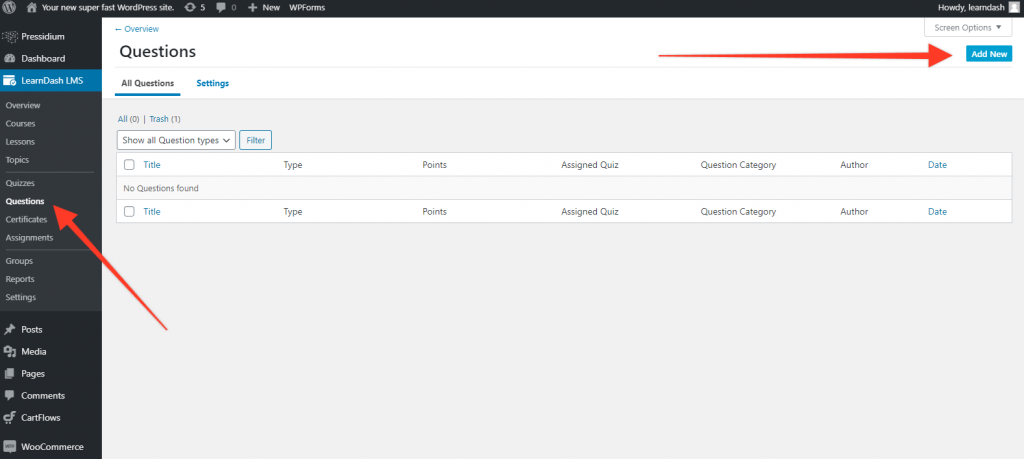
- Wprowadź nazwę pytania w polu „Dodaj tytuł pytania”, a następnie wybierz typ pytania (jeden z ośmiu) za pomocą menu przycisku opcji po prawej stronie. W tym przykładzie zajmijmy się pytaniem „Wielokrotnego wyboru”. Po wybraniu typu pytania zobaczysz, że zmieniają się opcje dodawania odpowiedzi na pytanie. W tym przypadku otrzymujemy możliwość dodania wielu odpowiedzi. Każdą odpowiedź można oznaczyć jako „prawidłową”.
- Wprowadź aktualne pytanie w głównym polu pytania, a następnie wypełnij odpowiedzi wielokrotnego wyboru za pomocą przycisku „Dodaj nową odpowiedź”, aby dodać więcej opcji.
- Zaznacz poprawną odpowiedź za pomocą pola wyboru.
- Następnie przydziel liczbę punktów, jaką chcesz przyznać za prawidłowe zadanie pytania. W przypadku pytań wielokrotnego wyboru możesz nawet zmienić liczbę punktów w oparciu o wybraną odpowiedź.
- Na koniec przewijaj stronę w dół, a zobaczysz, że możesz dodać „Wiadomość z poprawną odpowiedzią” i „Wiadomość z błędną odpowiedzią”. Ponadto, jeśli chcesz, możesz dołączyć podpowiedź lub podpowiedź.
- Kiedy skończysz, kliknij „Opublikuj” lub „Aktualizuj”, tak jak w przypadku każdej innej strony WordPress.
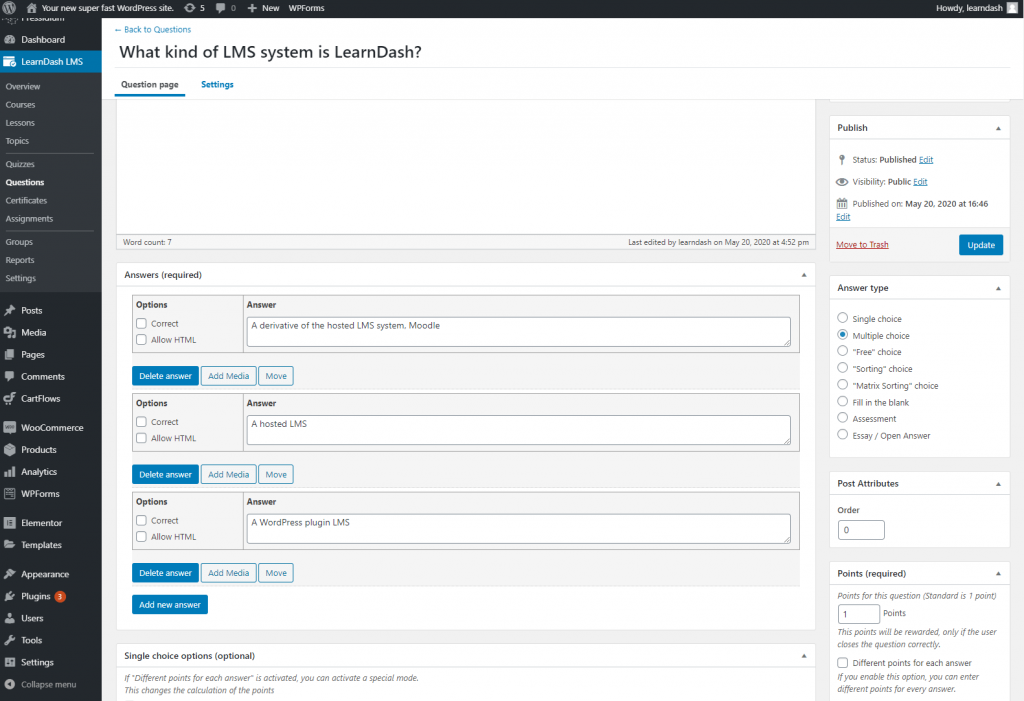
Powtórz ten proces, aby zbudować swoją bibliotekę pytań. Kiedy będziesz gotowy, możesz przejść do dodawania tych pytań do quizu.
Tworzenie quizu LearnDash
Przejdź do strony „Quizów” z menu LearnDash. Jeśli nigdy nie tworzyłeś quizu, zobaczysz przycisk „Dodaj swój pierwszy quiz”. Kliknij to.
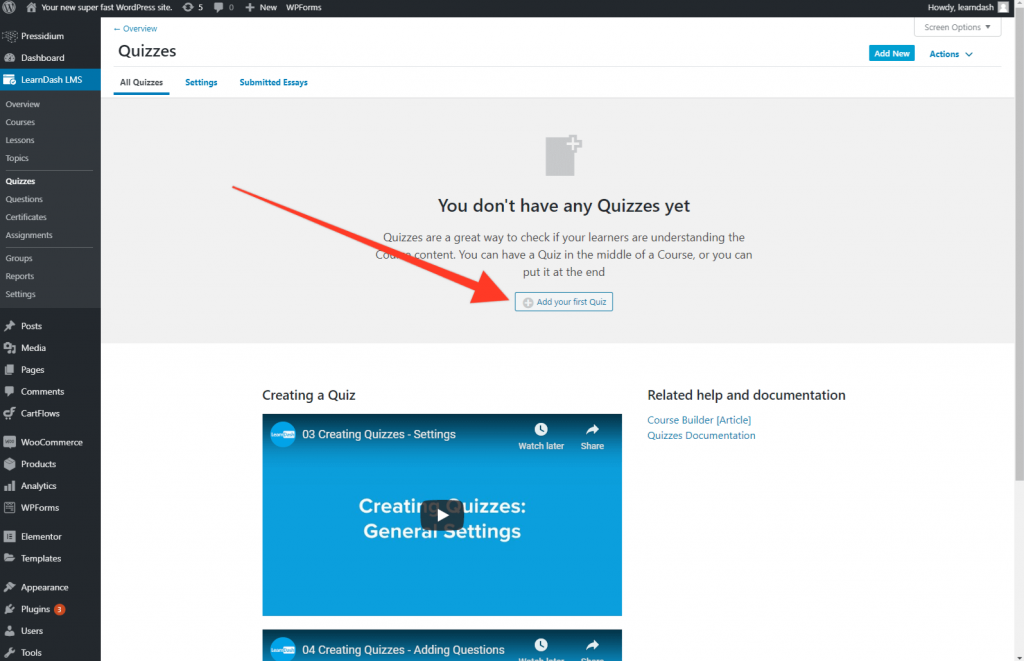
- Otworzy się kreator quizów. Nadaj swojemu quizowi tytuł, a następnie w sekcji poniżej dodaj dalsze informacje na temat quizu, który chcesz dodać — może to obejmować pewne tło dotyczące tematów w quizie lub sugerowany czas jego ukończenia.
- Gdy to zrobisz, kliknij zakładkę „Konstruktor” w górnym menu. Otwiera to nowy konstruktor przeciągania i upuszczania w wersji 3.0, który jest naprawdę łatwy w użyciu. W tym miejscu możesz utworzyć nowe pytanie lub dodać wstępnie napisane pytania. Ponieważ wcześniej napisaliśmy wszystkie nasze pytania, możemy zrobić to drugie.
- Spójrz na pasek boczny Dokument po prawej stronie. Zobaczysz listę dostępnych pytań tutaj. Kliknij lub przeciągnij pytanie do kreatora quizów. Jak zobaczysz, możesz łatwo zmienić kolejność pytań, aby dopasować.
- Kiedy skończysz, kliknij opublikuj. Następnie możesz wyświetlić quiz i wysłać go SMS-em, aby sprawdzić, czy wszystko działa poprawnie.
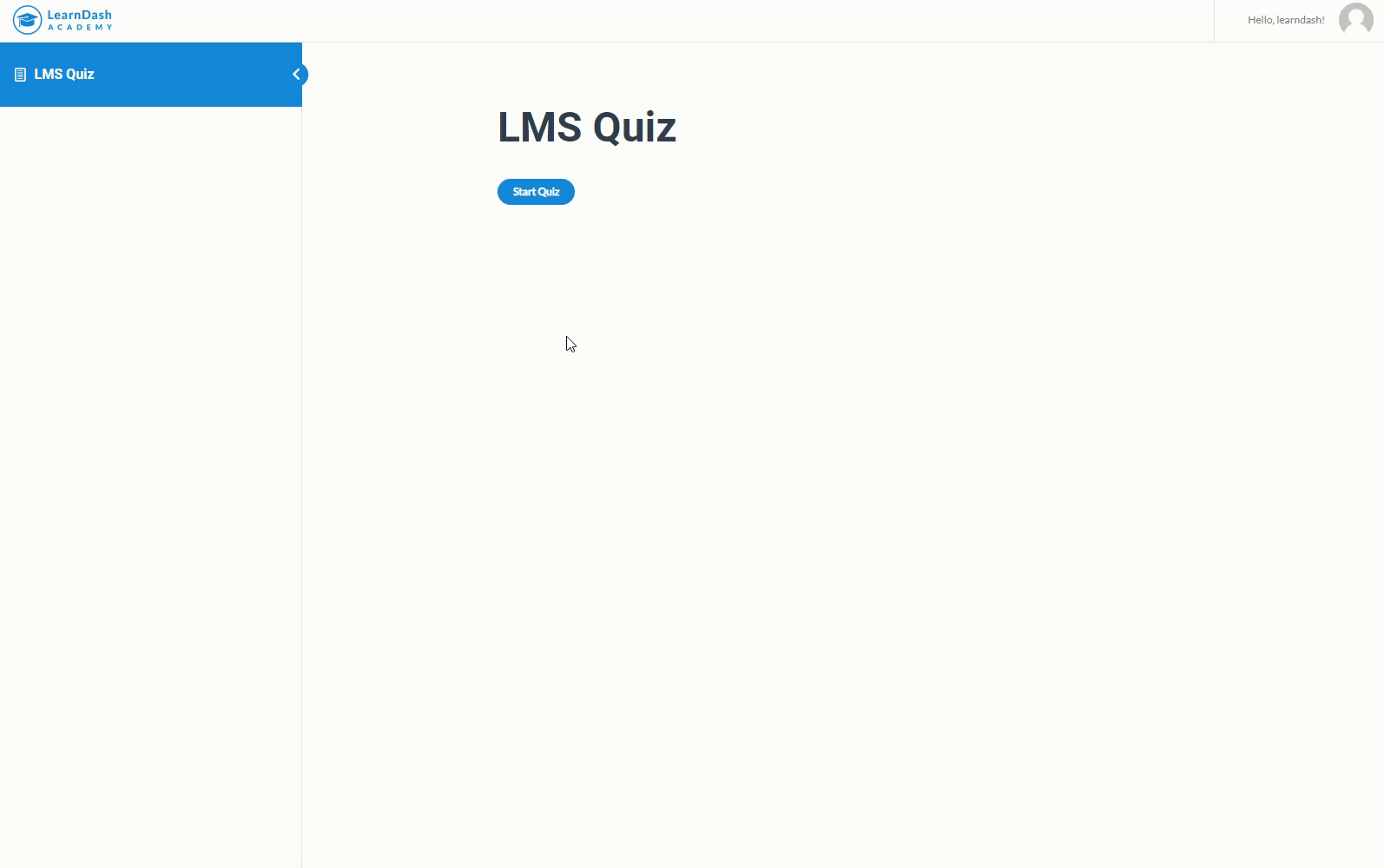
Dodawanie quizu do kursu
Po zbudowaniu quizu możesz dodać go do swojego kursu. Ponownie możemy użyć do tego konstruktora przeciągnij i upuść.
- Otwórz swój kurs za pomocą podmenu „Kursy” znajdującego się w menu LearnDash.
- Po otwarciu kursu przejdź do zakładki „Konstruktor” w górnym menu.
- Zobaczysz swoje lekcje w kursie. Masz dwie możliwości. Możesz dodać swój quiz na końcu lekcji lub dodać quiz do sekcji „Końcowe quizy”.
- Aby to zrobić, przeciągnij test z paska bocznego dokumentu do lokalizacji, w której chcesz przeprowadzić test. Jeśli chcesz, aby była na końcu lekcji, musisz otworzyć lekcję za pomocą strzałki rozwijanej znajdującej się obok lekcji. Zobacz nagranie ekranu poniżej.
- Kliknij zaktualizuj, a Twój quiz jest już dostępny!
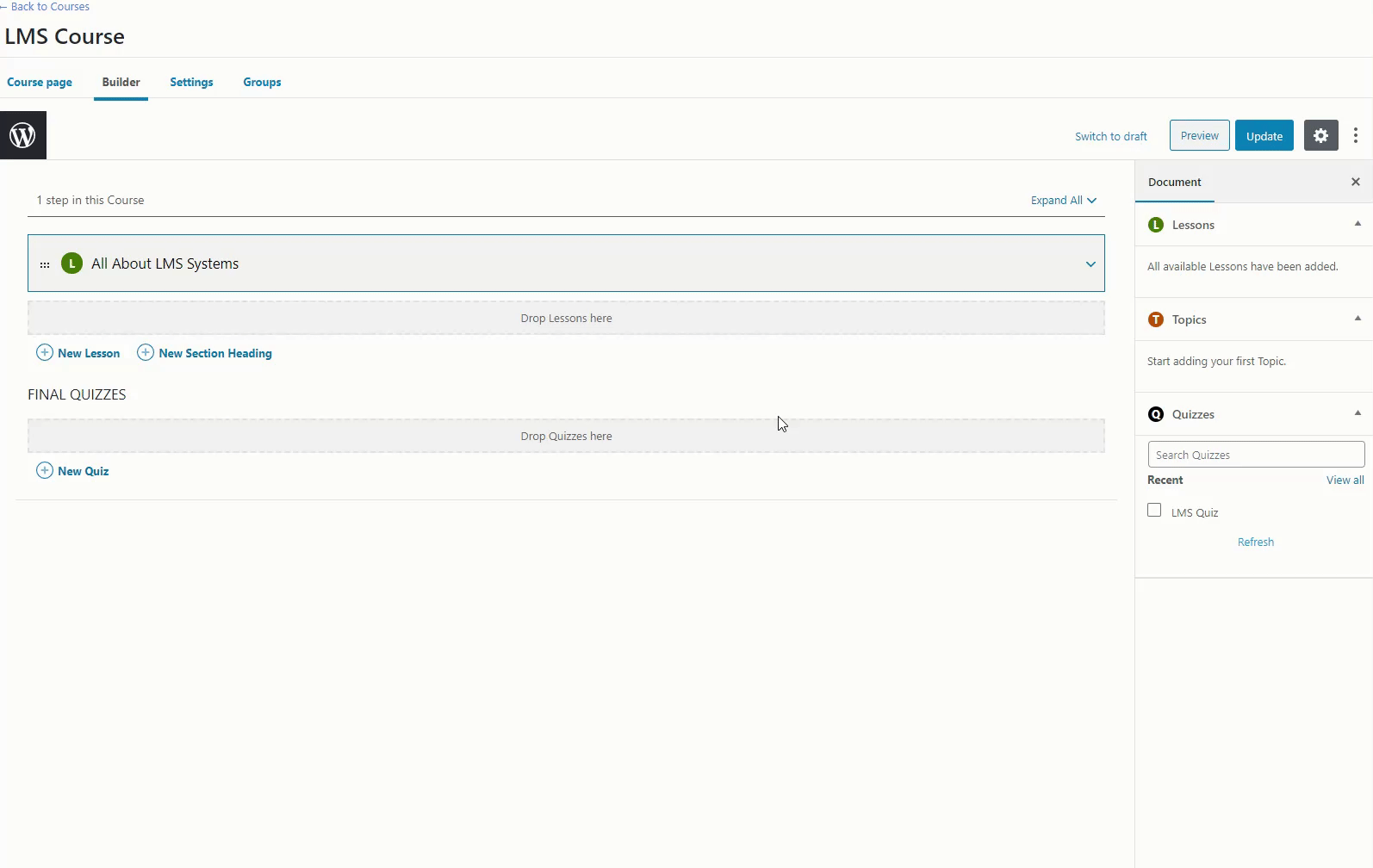
LearnDash Ustawienia quizu
Teraz wszystko jest na swoim miejscu, możesz chcieć spojrzeć na „Ustawienia quizu”, aby sfinalizować elementy quizu, takie jak wyniki.
Aby to zrobić, wróć do menu Quiz (w menu LearnDash) i otwórz swój quiz. Na górnym pasku menu zobaczysz zakładkę „ustawienia”. Kliknij to, aby otworzyć ustawienia quizu. Wiele ustawień nie wymaga wyjaśnień, ale jest kilka wartych odnotowania:
- Wymagania wstępne quizu: Czy wcześniejszy quiz musi zostać rozwiązany, aby uczeń mógł teraz wziąć udział w tym quizie? Jeśli tak, wybierz wymagany quiz.
- Wynik zaliczenia: Jest to wartość procentowa (domyślnie 80%) i oznacza ocenę zaliczenia. Jeśli ocena zaliczeniowa zostanie ustalona, a uczeń nie osiągnie tego, nie będzie mógł kontynuować kursu. Jeśli nie chcesz, aby nie było ich dalej, usuń liczbę w tym polu lub wpisz zero.
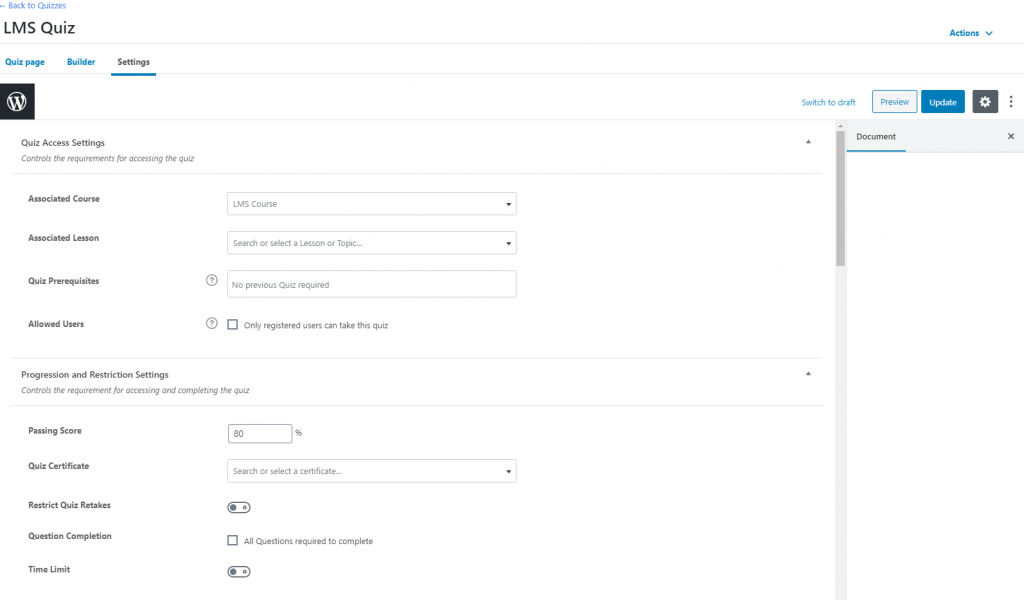
Istnieje mnóstwo innych ustawień, ale jak wspomniano, większość powinna być dość oczywista. Wspaniałą rzeczą jest to, że firma LearnDash dała projektantowi quizów możliwość dostosowania quizu i ogólnego doświadczenia w nauczaniu do ich konkretnych potrzeb.
Streszczenie
LearnDash to potężny system LMS i widley używany przez uniwersytety i inne instytucje edukacyjne, firmy i dostawców kursów e-learningowych online. Jego popularność wynika po części z bogatego charakteru systemu, w którym istotną rolę odgrywają quizy.
Mam nadzieję, że ten wstępny przewodnik był w pewnym stopniu przydatny w wyjaśnianiu, jak działają quizy w LearnDash. Aby sprawdzić swoją wiedzę, musisz teraz przystąpić do krótkiego quizu… tylko żartuję.
